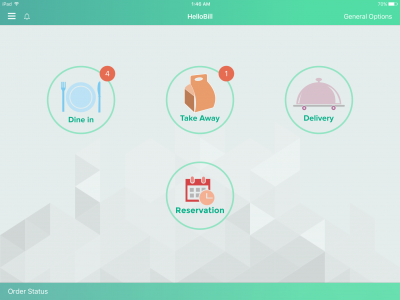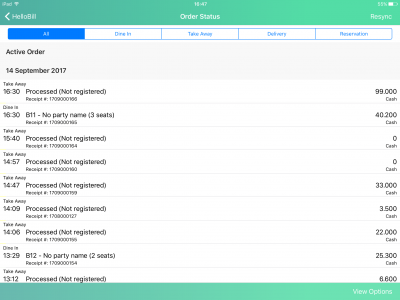Melayani Pemesanan Dine-In
Setelah selesai dengan langkah-langkah sebelumnya, perangkat Anda telah siap untuk mengoperasikan front-end HelloBill. Anda dapat menangani pemesanan makan di tempat atau Dine in dengan lebih cepat, mudah, dan efektif.
Memilih Meja
- Pilih menu Dine in pada halaman muka front-end FnB HelloBill.
- Pilih meja sesuai dengan jumlah pelanggan atau di meja yang tersedia. Anda juga dapat memilih ruangan (jika ruangan restoran lebih dari satu) dengan menggeser layar ke kanan/kiri.
- Masukkan atau tambah nama pelanggan dan masukkan jumlah pelanggan yang datang, lalu klik “Confirm”.
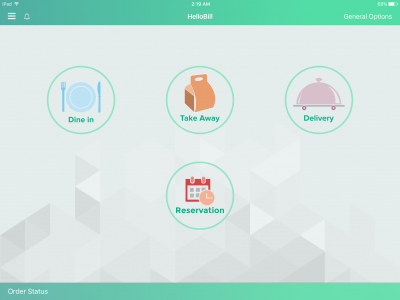
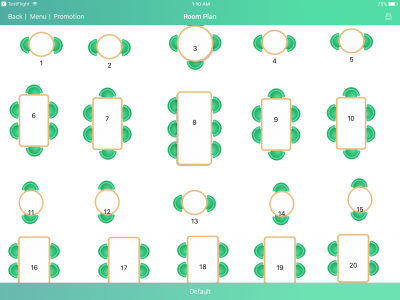
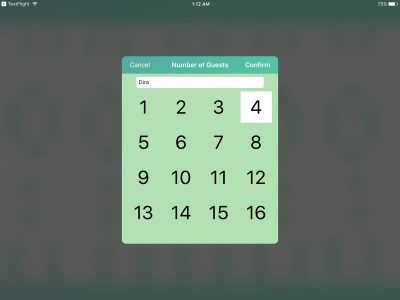
Mencatat Pesanan
Anda dapat mencatat semua pesanan menu pelanggan bahkan mengurutkan pesanan sesuai kursi atau nama pelanggan yang datang dalam satu meja.
- Pilih kategori menu lalu pilih menu sesuai pesanan pelanggan.
- Anda dapat mengurutkan pesanan sesuai dengan nomor kursi seperti pada gambar atau dapat langsung mencatat semua pesanan tanpa harus diurutkan sesuai kursi.
- Harga tiap menu akan langsung tertera begitupula dengan total keseluruhan tagihan.
- Jika sudah selesai mencatat, klik “Confirm” di sebelah kotak jumlah total tagihan
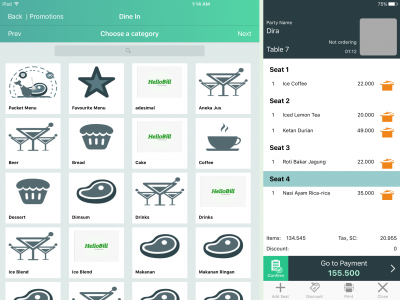
Melayani Pemesanan Take Away
Melalu front-end HelloBill, Anda dapat melayani pesanan Take Away dengan lebih mudah. Sistem ini juga memungkinkan Anda untuk menghemat waktu karena pesanan akan langsung tercetak di kitchen atau bagian terkait. Sehingga proses pembuatan pesanan akan lebih cepat. Sama seperti saat melayani pesanan Dine In, Anda juga dapat menambah modifier, diskon, membatalkan dan menghapus menu, juga menambahkan data pelanggan.
- Pilih Take Away pada halaman muka front-end FnB HelloBill.
- Anda dapat langsung memilih menu yang dipesan pelanggan.
- Anda dapat menambah modifier, membatalkan menu, menambah kuantitas menu, dan memberlakukan diskon pada pesanan tersebut.
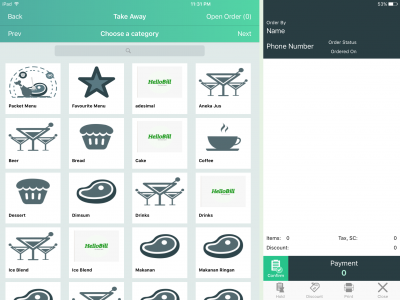
Melayani Pemesanan Delivery
Melayani pesanan Delivery hampir mirip dengan melayani Dine In dan Take Away. Perbedaannya hanya terletak pada Anda harus mencantumkan data pelanggan yang melakukan pemesanan tersebut. Pada pemesanan Delivery, Anda tetap bisa menambah diskon, modifier, hold order, hingga memilih berbagai metode pembayaran yang tersedia.
- Pilih Delivery pada halaman muka front-end FnB HelloBill.
- Pilih nama pelanggan yang sudah terdata atau Anda dapat menambahkan data pelanggan baru.
- Klik “Confirm” dan Anda langsung dapat menyelesaikan pemesanan.
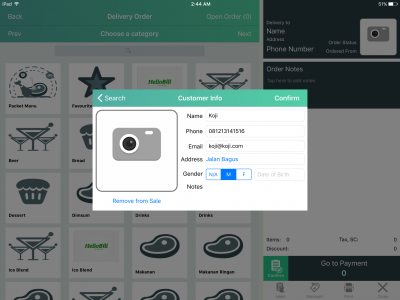
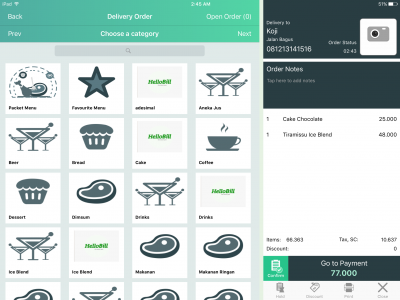
Menyelesaikan Pembayaran
Setelah semua pesanan tercatat atau selesai, Anda dapat melanjutkan ke tahap terakhir yaitu Billing and Payment pada setiap tipe pemesanan (Dine-In, Take Away, dan Delivery). Pada halaman Billing and Payment Anda dapat melihat secara rinci total tagihan, pajak yang berlaku, hingga daftar menu yang dipesan pelanggan. Anda juga dapat melihat menu yang di-void, memberlakukan diskon dan compliment, hingga memilih berbagai metode pembayaran yang tersedia.
- Jika semua pesanan telah tercatat, klik “Go to Payment” yang ada di kanan bawah.
- Masukkan nominal uang yang diberikan pelanggan, lalu klik “Add Cash to Payment”.
- Pilih “Confirm Payment” untuk menyelesaikan pembayaran.
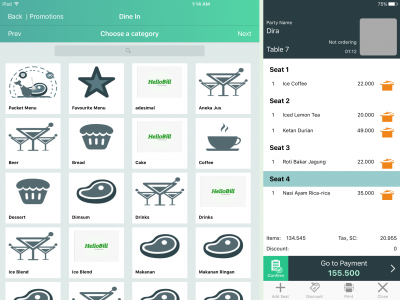
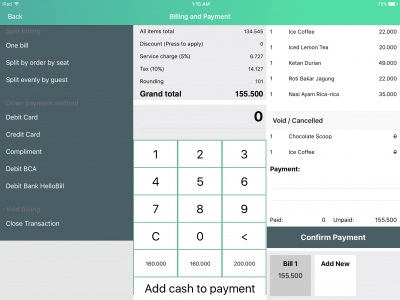
Penjelasan Bagian Billing and Payment
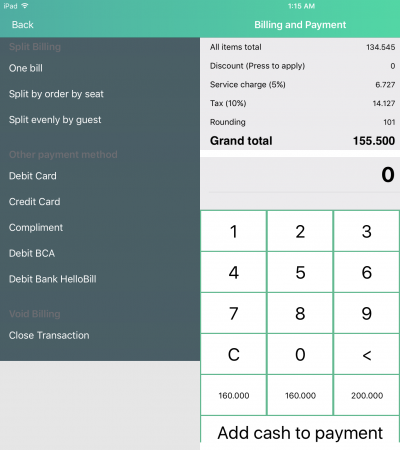
- One Bill: Untuk menyatukan semua pesanan dalam satu tagihan.
- Split by order by seat: Memisahkan tagihan sesuai dengan pesanan tiap kursi.
- Split evenly by guest: embagi tagihan secara rata dalam satu meja.
- Debit Card: Jika pelanggan menggunakan metode pembayaran dengan kartu debit.
- Credit Card: Jika pelanggan menggunakan metode pembayaran dengan kartu kredit.
- Compliment: Jika tagihan tersebut dibayarkan oleh restoran.
- Close Transaction: Untuk void atau menutup transaksi.
Menambah Modifier
Masukkan modifier atau tambahan khusus yang diminta pelanggan misalnya, ekstra sambal, ekstra keju, dan lain sebaginya. Penambahan ini dapat diterapkan ketika melayani pesanan Dine-In, Take Away, dan Delivery.
- Klik menu yang telah dipesan.
- Setelah opsi menu terlihat, pilih “Modifier”.
- Tambahkan tipe modifier beserta harga yang berlaku. Jika menu sudah memiliki pilihan modifier khusus, Anda dapat langsung memilih modifier-nya.
- Modifier pada menu akan terlihat pada saat menu dipesan dan pada struk pembayaran.
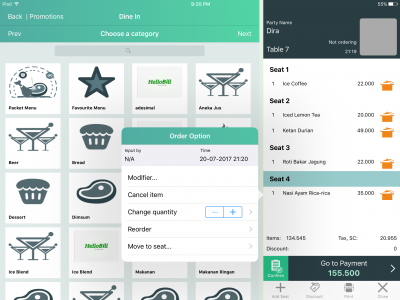
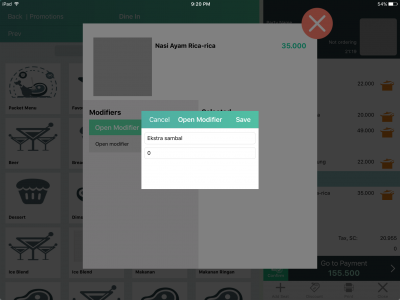
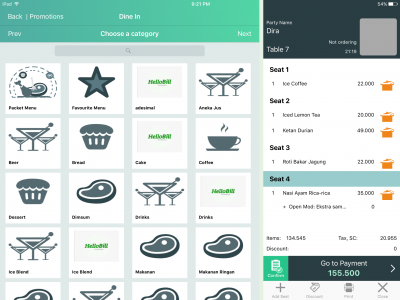
Hold Order
Anda dapat menahan (hold) pemesanan yang sedang Anda layani yang dapat dilanjutkan kembali. Pilihan hold ini dapat dilakukan untuk tipe pemesanan Take Away dan Delivery.
- Pada halaman pemesana Take Away, klik ikon “Hold” yang ada di sisi kanan bawah.
- Masukkan nama pesanan (misalnya nama pelanggan atau nomor antrean).
- Anda dapat kembali melanjutkan pemesanan dengan mengklik “Open Order” yang ada di atas daftar menu.
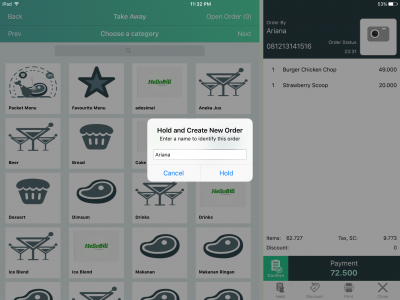
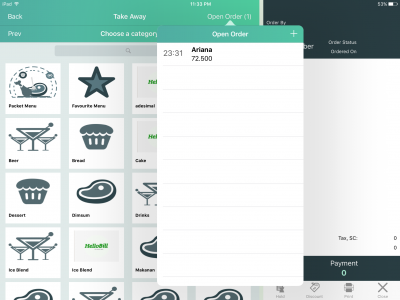
Melihat Status Pemesanan
Anda juga dapat meninjau status pemesanan yang sedang berlangsung maupun pesanan yang sudah lalu. Laporan status pemesanan ini dapat diurutkan berdasarkan tipe pemesanannya misalnya, Dine In, Take Away, atau Delivery. Caranya, pada halaman depan, pilih “Order Status” yang ada di bagian kiri bawah.